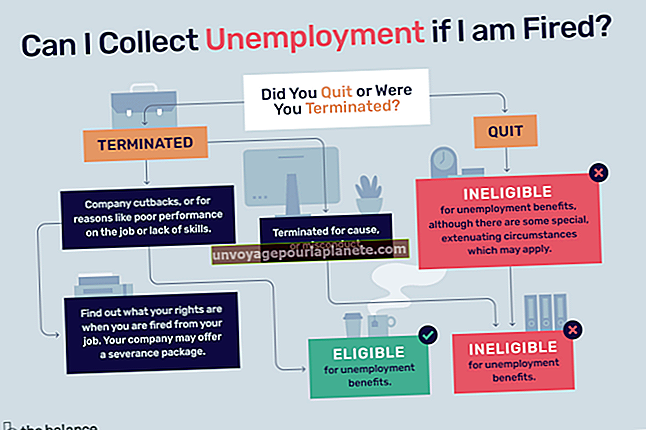آؤٹ لک میں مخصوص لوگوں کے لئے ای میل فولڈر کیسے بنائیں
بطور ڈیفالٹ ، آپ کو مائیکرو سافٹ آؤٹ لک کے توسط سے موصول ہونے والا کوئی بھی ای میل خود بخود آپ کے اہم ان باکس میں چلا جائے گا۔ فولڈرز میں پیغامات کو ترتیب دینے کے ل It's یہ اکثر کارآمد ہوتا ہے ، اس کی بنیاد پر کہ ان کو کس نے بھیجا ہے۔ آپ یہ کسی اہم بیچنے والے یا کسٹمر کی ای میلز کو خود بخود اجاگر کرنے یا ای میل کو میلنگ لسٹ سے الگ کرنے کیلئے کرسکتے ہیں۔ وجہ کچھ بھی ہو ، آپ آسانی سے کچھ فولڈروں میں کچھ ای میلز خود بخود ڈالنے کے ل Out آسانی سے آؤٹ لک میں ایک قاعدہ تشکیل دے سکتے ہیں۔
آؤٹ لک میں ایک فولڈر بنائیں
آؤٹ لک آپ کو مناسب دیکھتے ہی اپنے ای میل کو ترتیب دینے کے لئے فولڈر بنانے کی اجازت دیتا ہے۔ یہ آپ کے ان باکس ، آؤٹ باکس ، بھیجے ہوئے فولڈر اور ڈرافٹس فولڈر جیسے پہلے سے طے شدہ فولڈروں کے علاوہ ہیں۔
کسی فولڈر کو شامل کرنے کے ل your ، اپنے فولڈروں کی فہرست میں دائیں کلک کریں اور کلک کریں "فولڈر بناؤ." فولڈر کے لئے ایک نام ٹائپ کریں اور دبائیں داخل کریں۔
آپ فولڈرز کے مابین پیغامات کو ہاتھوں سے ترتیب دینے یا ترتیب دینے کے لئے گھسیٹ سکتے ہیں آؤٹ لک فلٹر کے قواعد آپ کو مختلف خصوصیات کی بنیاد پر اپنے مطلوبہ فولڈر میں بھیجنے کے لئے۔
آؤٹ لک ای میل کے قواعد مرتب کریں
آپ آؤٹ لک میں ایک قاعدہ تشکیل دے سکتے ہیں تاکہ اس بات کی وضاحت کی جا email کہ ای میل کے کسی خاص سیٹ پر کس طرح عمل ہوتا ہے۔
ایسا کرنے کے ل a ، آپ جس خصوصیت میں دلچسپی رکھتے ہو اس کے ساتھ میسج پر دائیں کلک کریں اور پھر کلک کریں "قواعد۔" آپ سے پوچھا جائے گا کہ آیا آپ ای میل کو کس نے بھیجا اور وصول کیا اس کی بنیاد پر کوئی اصول بنانا چاہتے ہیں۔ اگر آپ کرتے ہیں تو ، اس اختیار پر کلک کریں۔ مزید اختیارات دیکھنے کے ل، ، جیسے ڈومین پر مبنی قواعد ، جیسے مثال ڈاٹ کام ، جس نے میل یا مضمون کی فہرست کو بھیج دیا ، کلک کریں "اصول بنائیں۔"
پھر ، آپ سے پوچھا جائے گا کہ آپ آؤٹ لک کو ای میلوں کے ساتھ کیا کرنا چاہتے ہیں جو قواعد سے میل کھاتے ہیں۔ پر کلک کریں "آئٹم کو فولڈر میں منتقل کریں"باکس اور فولڈر منتخب کریں اگر آپ کسی خاص فولڈر میں اس اصول کے مطابق مماثل ای میلز رکھنا چاہتے ہیں۔ کلک کریں "ٹھیک ہے" قاعدہ کو بچانے کے ل.
آپ سے پوچھا جائے گا کہ کیا آپ پہلے سے موصولہ پیغامات پر حکمرانی چلانا چاہتے ہیں؟ اگر آپ کرتے ہیں تو ، کلک کریں "ٹھیک ہے."
موجودہ میل پر قواعد چلائیں
اگر آپ موجودہ پیغامات کو تشکیل دینے کے بعد اس پر کوئی ضابطہ چلانا چاہتے ہیں تو آؤٹ لک آپ کو ایسا کرنے دے گا۔ پہلے ، پر کلک کریں "فائل ٹیب۔" کلک کریں "قواعد اور انتباہات کا نظم کریں"اور اس کے تحت "ای میل کے قواعد ،" کلک کریں "ابھی رول چلائیں۔"
ہر ایک قاعدہ کے ساتھ موجود باکس کو چیک کریں جس کی آپ درخواست کرنا چاہتے ہیں۔ جس فولڈر پر آپ قواعد لاگو کرنا چاہتے ہیں اس کا انتخاب کریں "فولڈر میں چلائیں" سلیکٹر۔ "کے تحتقوانین کا اطلاق کریں ، " منتخب کریں کہ کیا آپ تمام پیغامات پر قواعد لاگو کرنا چاہتے ہیں یا صرف پڑھنے یا غیر پڑھے ہوئے پیغامات کے ل.۔ کلک کریں "ابھی چلائیں" حکمرانی کو چلانے کے لئے.
ایک موجودہ قاعدہ حذف کریں
آپ اپنے کسی بھی ای میل فلٹر قواعد کے بارے میں اپنا خیال بدل سکتے ہیں۔ اگر ایسا ہوتا ہے تو ، آپ اسے حذف کرسکتے ہیں۔
پر کلک کریں "فائل" ٹیب اور پھر کلک کریں "قواعد اور انتباہات کا نظم کریں۔" کے تحت "ای میل کے قواعد ،" وہ قاعدہ منتخب کریں جسے آپ حذف کرنا چاہتے ہیں۔ "ڈیلیٹ" بٹن پر کلک کریں۔ جب اشارہ کیا جائے تو ، کلک کریں "ٹھیک ہے" تصدیق کرنے کے ل you آپ قواعد کو ختم کرنا چاہتے ہیں۔
موجودہ میل جو قواعد کے ذریعہ پہلے سے عملدرآمد کی گئی تھی متاثر نہیں ہوگی۔
اپنے ای میل کے قواعد کی جانچ کریں
ایک بار جب آپ کسی ای میل کو تشکیل دیتے ہیں تو یہ جانچنا بہتر ہے کہ یہ یقینی بنائے کہ یہ صحیح طریقے سے کام کرتا ہے۔ آپ موجودہ پیغامات پر قاعدہ کا اطلاق کرکے ایسا کرسکتے ہیں جب ایسا کرنے کا اشارہ کیا گیا ہو یا قاعدے سے ملنے والی ای میل کا انتظار کرنے سے۔
اگر یہ قاعدہ لاگو ہوتا ہے کہ کون پیغام بھیج رہا ہے تو ، آپ اس شخص کا انتظار کر سکتے ہیں کہ وہ آپ کو مسیج بھیجے یا ، اگر یہ کوئی ساتھی یا دوست ہے تو ، آپ سے انھیں آزمائشی پیغام بھیجنے کے لئے کہہ سکتے ہیں۔ چیک کریں کہ آیا پیغام خصوصی فولڈر میں چلا گیا ہے یا آپ کے عام ان باکس میں۔ اگر پیغام صحیح جگہ پر نہیں جاتا ہے تو ، قاعدہ کو ہٹانے اور اسے دوبارہ بنانے کی کوشش کریں۔